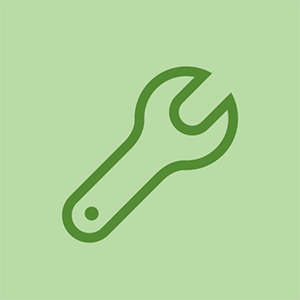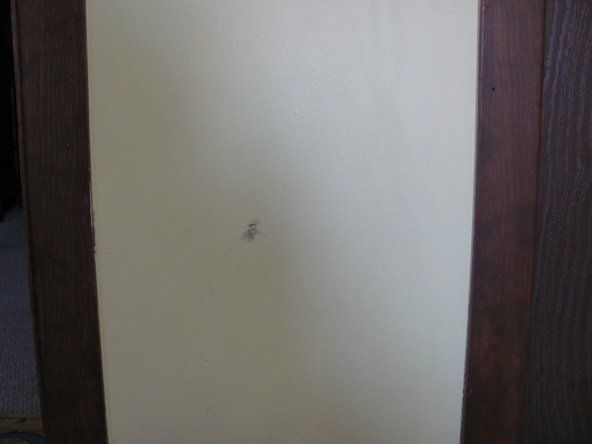Jak
Jak 
Článek od: Kevin Purdy @kpifixit
Zkopírujte URL článku
PodílZáchrana starého nebo levného telefonu s Androidem, jeho udržování mimo tok odpadu a vyhýbání se impulsu kupovat vždy nový: cítí se dobře.
Ve skutečnosti používáte tento telefon s verzí Androidu dvě nebo tři verze za sebou, čekáte na načtení aplikací a cítíte, že se trochu otřásá, když jednoduše procházíte zdrojem: má pocit, že se pokusíte spustit 5K poté, co jste užili příliš mnoho Benadrylu.
Některé věci, které na starém telefonu, který jste vytáhli ze zásuvky, nemůžete změnit: procesor, fotoaparát, integrovaná paměť a v některých případech i úložný prostor. Existuje však mnoho věcí, které můžete softwarově vyměnit, abyste vyrovnali jeho hardwarovou neefektivitu.
Testování v reálném světě
Já a kolega iFixit, spisovatel Whitson Gordon, jsme v počátcích telefonů s Androidem napsali přibližně 850 kadzillion blogových příspěvků zahrnujících přizpůsobení a optimalizaci Androidu. Většina z nich byla napsána, když byl každý telefon v určitém smyslu slabý. V dnešní době mohou i ty nejlevnější telefony s Androidem zvládnout základy bez vážného vyladění. Existuje mnoho, mnoho dalších výsledků vyhledávání pro „jak zrychlit Android“ nebo „opravit pomalý zpožděný Android“, které nabízejí drastická opatření (jako rootování nebo instalace neoficiálních ROM) nebo neprokázané „triky“. Chtěli jsme kratší seznam věcí, které opravdu fungují.

Já, při pohledu na nejlepší levný telefon, který 2016 mohl nabídnout, z hlediska roku 2019.
Razer Naga tlačítko myši 5 nefunguje
Abychom tento seznam vytvořili a dokázali, že funguje, popadli jsme levný starý telefon. Konkrétně a Moto G4 . Tento telefon, který byl poprvé uveden na trh v září 2016 v USA, má 2 GB paměti a 16 GB integrovaného úložiště (spolu se slotem pro kartu microSD). Uvízlo na Androidu 7.0 („Nougat“), když jej Motorola přestala aktualizovat. Tento telefon jsem používal jeden den, zavrčel a zíral na něj, pak jsem ho krok za krokem vylepšoval. Pro srovnání jsem měl svůj mnohem modernější Pixel 2 po ruce.
Nakonec G4 přešla z Crud Phone I Can Barely Stand na telefon, který bych mohl skutečně použít - je stále u mého počítače, protože je tento příspěvek publikován. Nepoužíval bych to pro hry s rozšířenou realitou nebo živé přenosy, ale je to skvělé pro e-mail, bezduché sociální rolování a skupinové texty o obědě. Zde je hlavní rozdíl.
P.S. - Je těžké zachytit rozdíl v pocitu, ale udělal jsem několik obrazovkových nahrávek tohoto G4 před a po Provedl jsem níže uvedené změny. Video „After“ má povolena vizuální klepnutí a obecně předvádí tento softwarově vyladěný telefon z roku 2016.
Zakázat animace
Je divné začít s trikem Jedi Mind Trick, který ve vašem telefonu věci opravdu nezrychlí, ale věřte nám v tom. Když sledujete, jak se váš přetížený telefon snaží otevřít složku nebo aplikaci vyklouznout, jak přeskakuje rámy, cítí se nespolehlivě a pomalu. Ale můžete nastavit telefon tak, aby vám ukazoval věci, až budou připraveny, a váš mozek se mu bude líbit mnohem, mnohem lépe.

Nejprve musíte ve svém telefonu povolit možnosti pro vývojáře. Přejděte do Nastavení telefonu, posuňte se úplně dolů na „O telefonu“ a poté na této obrazovce posuňte úplně dolů na „Sestavit číslo“. Klepněte na toto číslo sestavy celkem sedmkrát - po třech klepnutích by vám mělo začít zobrazovat zprávy, že „Nyní jste X kroků od toho, abyste byli vývojářem!“ (Kdo potřebuje školu nebo certifikaci?) Jakmile ve svém telefonu povolíte Možnosti pro vývojáře, vraťte se do hlavní nabídky Nastavení. Pokud máte k dispozici vyhledávací funkci, vyhledejte „animace“ a klepněte na jeden z výsledků. V opačném případě přejděte do možností pro vývojáře a poté přejděte dolů, dokud neuvidíte „Stupnice animace okna“.
Klepněte na „Stupnice animace okna“ a vyberte možnost „Animace vypnuta“. Totéž proveďte pro možnosti Přechod a Animátor. Vraťte se na domovskou obrazovku a začněte klepat, abyste viděli rozdíl. Věci se prostě místo toho, aby klouzaly dovnitř, objeví a není cítit, jak se metaforický motor potýká s kopcem.
Přepněte spouštěč a začněte znovu

„Spouštěč“ systému Android je aplikace, která spravuje domovskou obrazovku, organizuje tapetu, zástupce aplikací, zásobník s ještě více aplikacemi a jakékoli widgety, které jste tam vložili vy, výrobce telefonu nebo mobilní operátor. Některé odpalovací zařízení jsou lehké a rychlé, jiné jsou plné haraburdí, které způsobují zpoždění a koktání domovské obrazovky. Dobré spouštěče, které zde doporučujeme, jsou efektivní a mají funkce, které vám pomohou provést další kroky v této příručce.
Nebudeme procházet podrobnostmi každého spouštěče, ale chcete se ujistit, že se spouštěč nastaví jako výchozí domovská stránka. Instalace nového spouštěče vám poskytne nový začátek pro uspořádání aplikací, vyhnete se zbytečným widgetům a skryjete předinstalované aplikace, o které jste nikdy nepožádali.
Otevřete tento článek v telefonu a kliknutím na následující odkazy nainstalujte jednotlivé aplikace. Alternativně, pokud jste v počítači přihlášeni k účtu Google, můžete kliknout na tyto odkazy a kliknutím na „Instalovat“ aplikaci odeslat do telefonu. Pokud vám některý z těchto spouštěčů ve svých placených verzích nevyhovuje, nezapomeňte do 48 hodin dostat náhradu z obchodu Play.
- Nova Launcher : Extrémně všestranný spouštěč, který vypadá hodně jako standardní Android. Budete muset zaplatit primární skrýt ikony aplikací, ale jeho další funkce stojí za to.
- Apex Launcher : Podobně jako Nova, ale s blokovou estetikou a větším důrazem na přizpůsobení ikon a témat.
- Smart Launcher 3 : Pokud chcete mnohem jednodušší domovskou obrazovku, toto je způsob, jak jít.
Navzdory tomu, že mají více funkcí než spouštěč akcií společnosti Google, mají tyto spouštěče tendenci být o něco plynulejší, zvláště pokud jste ochotni si vyzkoušet některá z jejich pokročilejších nastavení.
 Baterie / opravná sada Moto G4 / G4 Plus
Baterie / opravná sada Moto G4 / G4 Plus Vyměňte baterii modelu GA40 kompatibilní se smartphonem Motorola Moto G4 nebo Moto G4 Plus. XT1625, XT1641, XT1644. 10,7 W hodin (Wh). 2810 mAh. 3,8 V (V).
39,99 $
Kupuj teď
 Baterie / část pouze pro Moto G5
Baterie / část pouze pro Moto G5 Vyměňte baterii modelu GK40 kompatibilní s Motorola Moto G5. 10,6 watthodin (Wh). 3,8 V (V). 2800 mAh.
29,99 $
Kupuj teď
Používejte aplikace Google Go
I když si nikdy nenainstalujete jinou aplikaci, výchozí výchozí aplikace Google se mohou na starém telefonu cítit jako velká a pomalá data. Naštěstí (ale také divně) Google vyrábí menší a lehčí verze mnoha svých vlastních aplikací. Prostě si je rezervují Telefony Android Go , které většinou licencují výrobcům telefonů mimo USA. Můžete si však nainstalovat některé aplikace Google Go z Obchodu Play a ostatní chytit pomocí malého triku s bočním načítáním.

Níže uvádíme aplikace, které nejsou k dispozici v Obchodě Play v USA Zrcadlo APK , důvěryhodný web pro získávání aplikací naskenovaných zabezpečením. Jakmile získáte APK v telefonu, můžete v nastavení telefonu povolit „Neznámé zdroje“ a otevřít soubor APK odložit to .
Buďte však opatrní: Web APK Mirror obsahuje řadu odkazů, které vypadají jako tlačítka pro stahování, protože potřebují vydělat nějaké příjmy, ať jsou tyto reklamy jakkoli nevkusné. Jediný odkaz ke stažení, na který chcete kliknout, je po přechodu na nejnovější verzi text „Stáhnout APK“.
Mnoho z těchto aplikací vyžaduje k instalaci systém Android 8.0 nebo novější, i když najdete soubor APK - což je, bohužel, omezení, které neobejdete bez drastickějších opatření, o kterých budeme diskutovat později. Prozatím jsou zde aplikace, minimální verze Androidu, kterou vyžadují, a kde si je můžete vyzvednout:
- Google Maps Go (Android 4.1, Obchod Play)
- Navigace pro Google Maps Go (4.4, Obchod Play)
- Google Go (5.0, APK Mirror)
- Google Assistant Go (8.0, APK Mirror)
- GBoard (klávesnice) Go (Verze 5.0 / 8.0, APK Mirror, vyhledejte soubory ke stažení s názvem „lite“ v názvu souboru. Možná budete muset vyzkoušet několik verzí, než najdete tu správnou pro váš telefon)
- YouTube Go (4.2, zrcadlo APK)
- Gmail Go (8.1, zrcadlo APK)
- Gallery Go (organizér fotografií, obchod Play)
Existuje velká šance, že Google z nich vytvořil ještě více, pokud čtete tento příspěvek, vyhledejte je v Obchodu Play.
Použijte lite nebo webové aplikace

Twitter, Facebook a Instagram by rádi, kdybyste si nainstalovali jejich aplikace v plné velikosti, umožnili jim neustále se aktualizovat na pozadí a využívali jejich mnoho funkcí, které nikdo nepoužívá. Ale stejně jako Google chtějí, aby lidé kdekoli používali jejich aplikace, proto nabízejí lehčí verze nebo mobilní webové verze, které jsou v zásadě aplikacemi.
Téměř každá sociální aplikace, kterou používáte, bude mít mobilní web, který nabízí většinu funkcí plné aplikace. Přejděte na tento web v prohlížeči Chrome v telefonu a v nabídce prohlížeče vyberte možnost „Přidat na plochu“. Díky tomu budete moci používat kontejner podobný aplikaci, kde zůstanete přihlášeni.
Instagram , Snapchat , Tinder , Fotky Google , a Výtah fungují dobře jako mobilní webové aplikace. Jiné aplikace mají k instalaci své vlastní „odlehčené“ verze. Každý z nich vám ušetří mnohem více úložného prostoru a paměti.
- Facebook Lite (2.3, Obchod Play)
- Facebook Messenger Lite (4.0, Obchod Play)
- Twitter Lite (5.0, APK Mirror)
- TikTok Lite (4.1, APK Mirror)
- Skype Lite (4.0, Obchod Play)
- LinkedIn Lite (4.4, APK Mirror)
- Uber Lite (4.4, APK Mirror)
Dávejte pozor také na aplikace třetích stran, které vám mohou poskytnout lehčí a někdy lepší zážitek z používání vašich oblíbených webů. Dáváme přednost Reddit je zábava a BaconReader například pro procházení Redditu přes oficiální aplikaci.
 Sada nástrojů Pro Tech
Sada nástrojů Pro Tech Průmyslový standard pro elektroniku a počítačové techniky.
69,99 $
Kupuj teď
Odinstalujte aplikace, které nepotřebujete nebo nepoužíváte
Tenhle je trochu zřejmý, ale je třeba ho zmínit. Pokud v telefonu používáte aplikaci, kterou nepoužíváte, odeberte ji, obvykle dlouhým stisknutím zkratky, abyste se dostali do části „Informace o aplikaci“, nebo v části Nastavení v nastavení. Aplikace mohou dělat věci na pozadí, které nepotřebujete, sníst data a úložiště, nebo (zřídka, ale příležitostně) jít haywire s využitím paměti nebo CPU. Buďte nemilosrdní.
Zapněte režimy ukládání dat

Staré, levné telefony často používají pomalejší sítě. I když mají rychlé připojení, velké webové stránky nebo aktualizace zdroje spotřebovávají zdroje vašeho telefonu, zatímco streamují. Některé z nich můžete zmírnit pomocí režimů spořiče dat, které jsou zastrčené do nastavení některých hlavních aplikací. Například:
- Chrome: Nastavení> Zjednodušený režim
- Twitter / Twitter Lite: Klepněte na svůj profilový obrázek a poté přejděte na Nastavení a soukromí> Využití dat> Spořič dat
- Facebook: Klepněte na tlačítko přetečení (tři pomlčky v pravém horním rohu) a přejděte do Spořiče dat.
- Youtube: Nastavení> Obecné> Omezit využití mobilních dat
Telefony se systémem Android 7.0 a vyšším mají také režim Spořič dat zabudovaný do samotného systému Android, který je obvykle přístupný z rozevíracích dlaždic nastavení. Zapnutí této funkce výrazně omezuje využití dat na pozadí aplikacemi a dokonce vládne v aplikaci, kterou právě používáte. Skvělý průvodce Computerworld od JR Raphaela prochází Data Saver a mnoha dalšími možnostmi omezení využití dat pomalým telefonem, včetně vlastního Google Datově aplikace .
Vymazat úložiště (nebo přidat další)

Soubory Jděte do akce.
Starší a levnější telefony mají obvykle menší úložný prostor jako součást těchto úspor nákladů. Když v telefonu dojde vnitřní úložný prostor, bude se těžko snažit něco najít, jinak se bude snažit číst a psát z toho mála, co zbývá. Toto je ekvivalent vašeho telefonu, který se snaží vytáhnout jednu větev z hromady štětce velikosti domu.
Několik snadných způsobů, jak vyčistit úložiště na přeplněném telefonu Android:
- Soubory Google je malý, efektivní a doporučí způsoby, jak vyčistit prostor, včetně zálohování do cloudu a odstranění věcí, které nikdy nepoužíváte. Je to také obecně dobrá aplikace pro správu a sdílení souborů.
- Použitím Fotky Google umožňuje automaticky zálohovat vaše fotografie z telefonu do cloudu Google a vymazat je z vašeho úložiště za velkorysé ceny (zdarma až pro 16 MP fotografie nebo videa v rozlišení 1080p), s děsivě dobrými možnostmi vyhledávání a rozpoznáváním tváří. Pokud jste v pořádku s reklamním gigantem, který má vaše fotografie, je to snadná oprava.
- Koupit a karta microSD, jako Wirecutter má 128 GB nebo 64 GB výběry, pokud má váš telefon slot. V nastavení úložiště a v každé aplikaci, kterou pravidelně používáte, nastavte na SD kartu co nejvíce dat.
- Novější verze systému Android (8.0 a vyšší) mají vestavěné nástroje pro uvolnění místa. Podívejte se do sekce Úložiště v aplikaci Nastavení a vyhledejte tam doporučení.
Všechny ostatní věci, které byste mohli udělat
Výše uvedená doporučení budou mít největší vliv na vaši každodenní zkušenost s nemoderním telefonem Android s nižší specifikací. Můžete však přijmout i další opatření, která mají buď nízkou návratnost, nebo jsou většinou nevyzkoušená. Vydejte se s touto znalostí.
- Zakázat živé tapety a odebrat widgety: Přechod na nový spouštěč by to už měl udělat, ale pokud se vaše pohybující se, třpytivá tapeta nebo nepředvídatelný widget počasí uvízly, zabere vám nějaké zdroje.
- V možnostech pro vývojáře povolte „Vynutit vykreslování GPU“: Někteří průvodci to zmiňují jako způsob, jak vyměnit výdrž baterie za plynulejší zážitek. Říkají vývojáři Androidu v dnešní době by to nemělo dělat moc , ale možná to stojí za vyzkoušení jeden nebo dva dny.
- Odstraňte všechny „zabijáky úkolů“ nebo „spořiče RAM“: To rozhodně nefunguje a obvykle to zhoršuje. Pokud jste si jeden dříve nainstalovali nebo jej někdo nainstaloval, aby vám „pomohl“, zbavte se ho.
- Root a ROM: Mnoho webů s Androidem to doporučuje jako volitelný doplněk pro zastaralý telefon nebo ten, který je osazen permanentním bloatwarem. Whitson napsal starý, ale většinou stále platný průvodce rootováním (Řekl jsem vám, že jich máme kadzillion), který vysvětluje postup. Když jsem v životě nainstaloval ROM na více než tucet telefonů a tabletů, mohu říci, že pro nováčky to není snadné, že se opravdu můžete kopat do díry (nebo zděného zařízení), pokud budete postupovat podle špatných rad a že Obchodujeme s větší kontrolou a novějším softwarem pro podivné chyby a nejistou kompatibilitu aplikací. Bylo například jednoměsíční období, kdy lidé kvůli mé CyanogenMod ROM nemohli slyšet můj konec telefonních hovorů. Ale pokud máte zařízení, které nemá co ztratit, a jste docela pokročilý uživatel, může to být víkendový projekt.
Co nám chybělo? Co fungovalo pro vás a váš starý, ale dobrý telefon? Dejte nám vědět v komentářích.
 Opravím to
Opravím to Pozor Uživatelé Androidu: Získejte více iFixit na svém telefonu
 Opravím to
Opravím to Nová aplikace Android iFixit
 Opravím to
Opravím to